
iPhone ofrece una variedad de formas rápidas y fáciles de transferir datos entre dos dispositivos. Sin embargo, muchos usuarios ignoran estas opciones y recurren a herramientas en línea poco confiables. Aunque algunos de estos métodos de terceros pueden parecer baratos y convenientes, pueden poner en riesgo sus datos personales. Por lo tanto, antes de usar soluciones en línea o basadas en software, es importante considerar factores como el costo, la velocidad, la seguridad y las características disponibles. Ahora, tomemos una inmersión profunda en las formas seguras y efectivas de transferir contactos de iPhone a teléfono IQOO.
Método 1: Transfiera los contactos de iPhone a iqoo con Easysahre
El uso de Vivo Easyshare para transferir contactos de iPhone a IQOO es una solución inalámbrica rápida proporcionada por Vivo. Esta aplicación admite la migración de datos multiplataforma entre iOS y Android, lo que hace que sea conveniente que los usuarios actualicen a los teléfonos IQOO. Este método es gratuito, no requiere una computadora y puede transferir datos fuera de línea. Sin embargo, su velocidad de transferencia puede ser ligeramente más lenta que la transferencia con cable, y la aplicación debe instalarse en ambos dispositivos. Tenga en cuenta que este método solo admite la transferencia de contactos, fotos y videos.
- Descargue e instale la aplicación EasyShare desde la App Store, el sitio web oficial de Vivo o Vivo App Store en su teléfono iPhone e iqoo.
- Abra Easyshare en ambos teléfonos. En el teléfono IQOO, seleccione «Este es un teléfono nuevo» y luego seleccione Recibir datos del iPhone.
- En el iPhone, seleccione «Este es un teléfono antiguo» y escanea el código QR que se muestra en el teléfono IQOO para conectar los dos dispositivos.
- Una vez conectado, seleccione «Contactos» de la lista de datos transferibles.
- Haga clic en «Iniciar dispositivos de conmutación» para iniciar la transferencia. Espere a que se complete la transferencia.
- Una vez que se complete la transferencia, consulte su teléfono IQOO para asegurarse de que todos los contactos se hayan transferido correctamente.
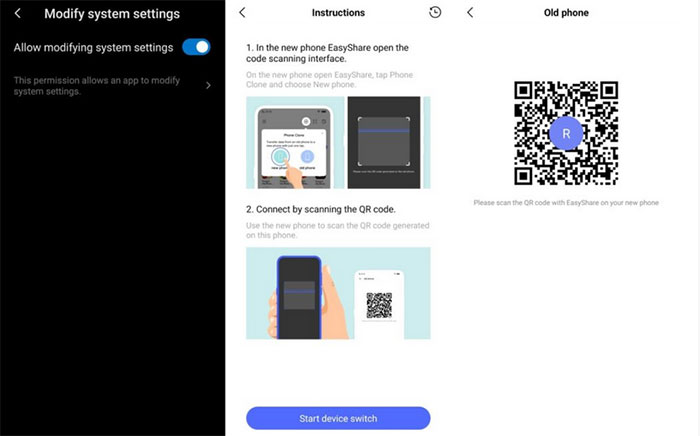
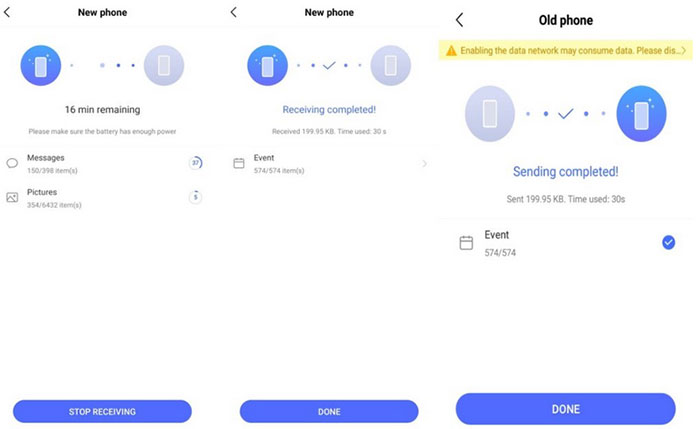
Puede que necesite:
Método 2: Copie los contactos de iPhone a IQOO con transferencia para móvil
Si bien las aplicaciones como Vivo Easyshare funcionan para muchos usuarios, ocasionalmente pueden encontrar problemas de conexión o opciones de transferencia limitadas. Si está buscando una solución más estable y rica en funciones, Mobilekin Transfer for Mobile es una gran alternativa. Esta herramienta de escritorio le permite transferir contactos y otros datos entre dispositivos iOS y Android con solo unos pocos clics. Es rápido, seguro y no depende de Wi-Fi o servicios en la nube.
Características clave de la transferencia para dispositivos móviles:
- Transferencia de teléfono a teléfono con un solo clic.
- Transferencia multiplataforma (iOS a Android, Android a iOS, etc.)
- Admite contactos, mensajes, fotos, videos, notas y más.
- Funciona en las computadoras de Windows y Mac.
- Transferencia local 100%: sin pérdida de datos o fuga.
- Compatible con dispositivos Android e iOS, como iPhone 16/15/14/13/11/11/x/8/7/6, así como dispositivos IQOO populares como IQOO 13/11/11/z9/z7, etc.
![]()
![]()
Cómo transferir contactos de iPhone a iqoo con Mobilekin:
Paso 1: iniciar el software y conectar dispositivos
Descargue e instale la transferencia de Mobilekin para dispositivos móviles en su computadora. Conecte su teléfono iPhone e IQOO a través de cables USB. Siga las instrucciones en pantalla para habilitar el reconocimiento del dispositivo.
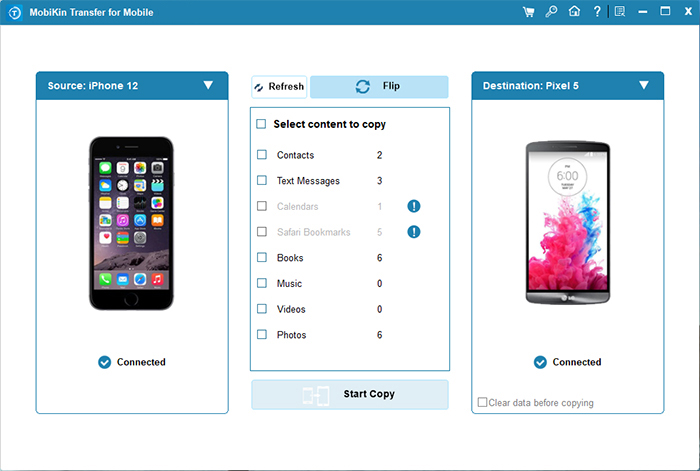
Paso 2: Confirme los teléfonos de origen y de destino
Asegúrese de que su iPhone esté configurado como fuente e IQOO como destino. Si no, haga clic en «Flip» para cambiar sus posiciones. Una vez que se detectan ambos dispositivos, marque la casilla de verificación para «contactos». También puede seleccionar otros tipos de datos si es necesario.
Paso 3: Inicie la transferencia de contactos
Haga clic en el botón «Iniciar copia». La transferencia comenzará y los contactos de su iPhone se moverán a su IQOO en unos minutos.
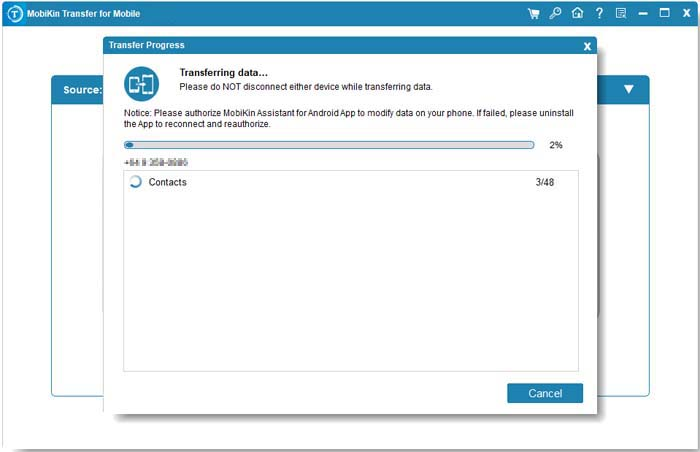
Puede que necesite:
Método 3: Exportar contactos de iPhone a iqoo con iCloud
El uso de iCloud para exportar contactos es un método confiable e inalámbrico que no requiere instalar aplicaciones de terceros. Le permite descargar sus contactos como un archivo VCard, que luego se puede importar a su teléfono IQOO. La principal ventaja es la conveniencia, especialmente si ya ha habilitado la sincronización de iCloud. Sin embargo, requiere una conexión a Internet estable y acceso a una computadora para el proceso de exportación.
Read more: 6 Mejores Alternativas a IQOO EasyShare que Debes Conocer [Imprescindibles]
- En su iPhone, vaya a Configuración> (su nombre)> iCloud y asegúrese de que se active los contactos.
- Abra un navegador web en su computadora y visite iCloud.com. Inicie sesión con su ID de Apple.
- Haga clic en «Contactos» desde la página de inicio.
- Seleccione todos los contactos que desea exportar.
- Haga clic en el icono de engranajes en la esquina inferior izquierda y elija «Exportar vcard». Se descargará un archivo .vcf.
- Transfiera el archivo .vcf a su IQOO por correo electrónico, almacenamiento en la nube o USB.
- En su IQOO, abra el archivo o importértelo a través de la aplicación Contactos para completar el proceso.

Método 4: Transfiera los contactos desde iPhone a IQOO con la cuenta de Google
El uso de una cuenta de Google para transferir contactos es un método inalámbrico y conveniente, especialmente si ya usa los servicios de Google. La ventaja es que permite la sincronización automática entre los dispositivos. Sin embargo, la configuración inicial puede ser un poco complicada y se requiere una conexión a Internet estable. Es el más adecuado para los usuarios que usan regularmente Google.
- En su iPhone, vaya a «Configuración»> «Correo»> «Cuentas»> «Agregar cuenta».
- Seleccione «Google» e inicie sesión con su cuenta de Google.
- Encienda el alternar «Contactos» para sincronizar los contactos a Google.
- Espere a que los contactos carguen en su cuenta de Google.
- En su teléfono IQOO, vaya a «Configuración»> «Cuentas y sincronización»> «Agregar cuenta».
- Elija «Google», inicie sesión con la misma cuenta y habilite la sincronización de contacto. (¿Cómo restaurar los contactos de Google?)
- Espere unos momentos y sus contactos aparecerán en el dispositivo IQOO.
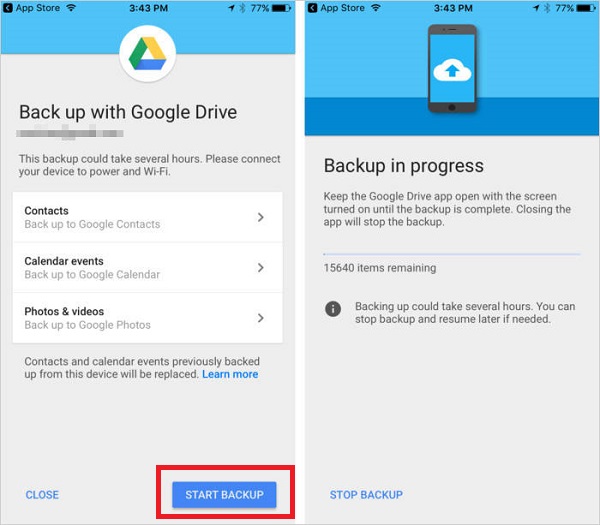
Palabras finales
La transferencia de contactos de iPhone a IQOO se puede hacer de varias maneras. Puede usar una herramienta profesional como Mobilekin Transfer for Mobile para una solución rápida y de un solo clic que sea segura y fácil de usar, perfecta para aquellos que desean un método fácil y confiable. Alternativamente, puede mover contactos a través de un archivo VCF, sincronizarlos a través de iCloud o usar una cuenta de Google para la transferencia inalámbrica. Cada método tiene sus pros y sus contras dependiendo de sus preferencias y herramientas disponibles.
Sin embargo, si está buscando la opción más eficiente y sin problemas, la transferencia de Mobilekin para dispositivos móviles se destaca como la mejor opción para trasladar todos sus contactos de manera rápida y segura a su nuevo dispositivo IQOO.
![]()
![]()
Artículos relacionados:
9 formas probadas de arreglar contactos que no aparecen en iPhone
Guía completa para realizar una copia de seguridad y restaurar Vivo (4 maneras)
5 maneras: cómo ver mensajes eliminados en whatsapp in vivo
5 formas simples de transferir datos de Vivo a Samsung
